PS5 Controller ကို PC သို့မည်သို့တွဲဖက်ရမည်နည်း
Sony DualseSense သည် ၎င်း၏ဆန်းသစ်သောအင်္ဂါရပ်များ, သက်သောင့်သက်သာရှိသောဆုပ်ကိုင်မှုနှင့် Ergonomic Design Design တို့ကသင်၏ဂိမ်းအတွေ့အကြုံကိုမြှင့်တင်ခြင်းအတွက်အကောင်းဆုံး PS5 Controller အဖြစ်ထင်ရှားသည်။ Dualshock 4 ကို အကောင်းဆုံး Gaming PC များ နှင့်ချိတ်ဆက်နေစဉ် dualsense သည် PC complative များထဲမှတစ်ခုဖြစ်သော PC နှင့် compatibler များထဲမှသိသိသာသာတိုးတက်လာသည်။ သင်၏ dualsense ကိုသင်၏ PC နှင့်ချိတ်ဆက်ရန်မည်မျှရိုးရှင်းသည်။

PS5 Controller ကို PC နှင့်တွဲရန်လိုအပ်သည်။
- ဒေတာ - အဆင်သင့် USB-C ကေဘယ်ကြိုး
- PC အတွက် Bluetooth adapter
သင်၏ dualsense controller ကို PC သို့ချိတ်ဆက်ခြင်းသည်သင်ပြင်ဆင်ထားခြင်းမရှိပါကနည်းနည်းလှည့်စားနိုင်သည်။ သီးခြားစီ 0 ယ်ယူသည့်အခါ dualseense သည် USB cable မပါ 0 င်ပါ။ ကွန်ပျူတာအားလုံးတွင် Bluetooth စွမ်းရည်ရှိသည်။ သင်၏ dualsense ကို PC ဖြင့်အောင်မြင်စွာတွဲဖက်ရန် PC ဖြင့်အောင်မြင်စွာတွဲရန်အချက်အလက်လွှဲပြောင်းမှုကိုအထောက်အကူပြုသည့် USB-C ကေဘယ်ကြိုးလိုအပ်သည်။ သင်၏ PC တွင် USB-C-to-C-to-to-to-to-to-to-to-to-to-to-to-to-to-to-to-to-a-to-to-to cable တစ်ခုရှိပါက၎င်းသည် USB-C-to-C cable တစ်ခုဖြစ်နိုင်သည်။
သင်၏ PC တွင် Bluetooth မပါရှိပါက၎င်းကိုသင်အလွယ်တကူထည့်နိုင်သည်။ PCIE slot နှင့် fit သော PCIE slot နှင့် FATION USB port options များနှင့်ကိုက်ညီသောသူတို့ထံမှ Bluetooth adaptor အမျိုးမျိုးရှိသည်။

ကျွန်တော်တို့ရဲ့ထိပ်တန်းရွေး
Creative bt-w5 bluetooth tritter
PS5 Controller ကို USB ကျော် PC သို့မည်သို့တွဲရမည်နည်း

- သင်၏ရွေးချယ်ထားသော USB cable ကိုသင်၏ PC တွင် Open port တစ်ခုထဲသို့ထည့်ပါ။
- သင်၏ dualsense controller ပေါ်တွင် cable ကိုအခြားအဆုံးကို USB-C port သို့ချိတ်ဆက်ပါ။
- သင်၏ Windows PC ကို Gamepad အဖြစ် dualsense controller ကိုအသိအမှတ်ပြုရန်စောင့်ပါ။
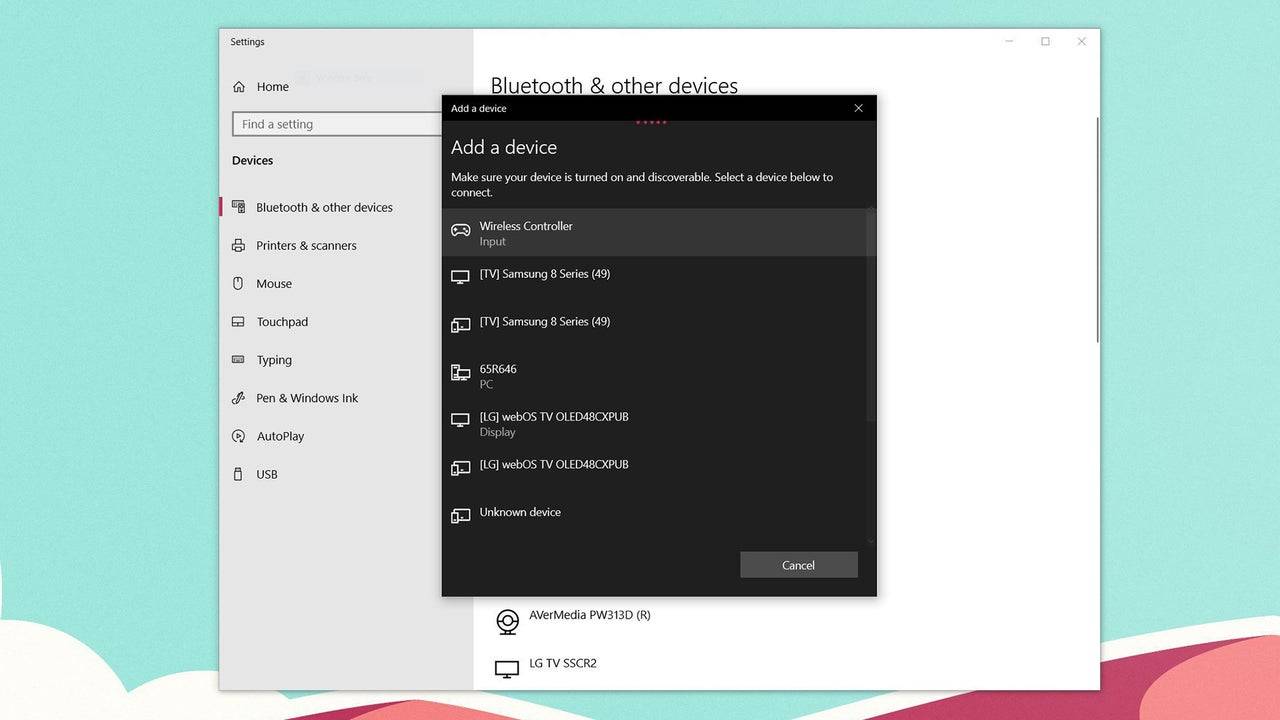
PS5 Dualsense Controller ကို Bluetooth ကို PC သို့မည်သို့တွဲဖက်ရမည်နည်း
- သင်၏ PC ၏ Bluetooth settings ကို 0 င်းဒိုးခလုတ်ကိုနှိပ်ခြင်းဖြင့် "Bluetooth" ကို နှိပ်. မီနူးမှ Bluetooth "ကိုရိုက်။ Bluetooth & အခြားကိရိယာများကို ရွေးချယ်ခြင်းဖြင့်ဝင်ရောက်ပါ။
- Bluetooth သို့မဟုတ်အခြားစက်ပစ္စည်းထည့်ပါ ။
- pop-up 0 င်းဒိုးထဲမှာ Bluetooth ကို ရွေးချယ်ပါ။
- သင်၏ dualsense controller တွင် (၎င်းကိုအဆက်ပြတ်အောင်လုပ်ခြင်းကိုသေချာအောင်လုပ်ပါ), PS ခလုတ်ကို နှိပ်. PS ခလုတ်နှင့် Create Button ကိုနှိပ်ပါ (D-pad နောက်ဘေးတွင်) ကိုနှိပ်ပါ (D-pad နောက်ဘေးတွင်) ကို နှိပ်. (D-pad ဘေးရှိ) ခလုတ်ကိုနှိပ်ပါ။
- သင်၏ PC တွင်ရရှိနိုင်သည့် Bluetooth ကိရိယာများစာရင်းမှသင်၏ dualsense controller ကိုရွေးချယ်ပါ။


![1xBet [Updated]](https://imgs.yx260.com/uploads/76/1719623227667f5e3be7616.jpg)



























